Haz una presentación de diapositivas en iPhone en tres pasos
Con nuestro iPhone Slideshow Maker, puede mejorar un videoclip en minutos. Completamente en línea.
Claro, hay muchas aplicaciones de presentación de diapositivas para iPhone, pero esta es mucho más rápida y no necesitarás descargar ningún software de terceros potencialmente peligroso.
Trabajando desde todos los navegadores, la herramienta de Clideo también es realmente segura. Solo usted puede ver los datos cargados, e incluso entonces, se eliminan automáticamente de la nube después de 24 horas.
Sin embargo, lo mejor de todo es que es de uso gratuito. Entonces, sin más demora, aquí le mostramos cómo hacer una presentación de diapositivas en iPhone...
-
Sube tus medios de presentación de diapositivas
En primer lugar, dirígete a la página de inicio de iPhone Slideshow Maker y selecciona el botón azul "Elegir archivos" para elegir un clip de tu dispositivo.
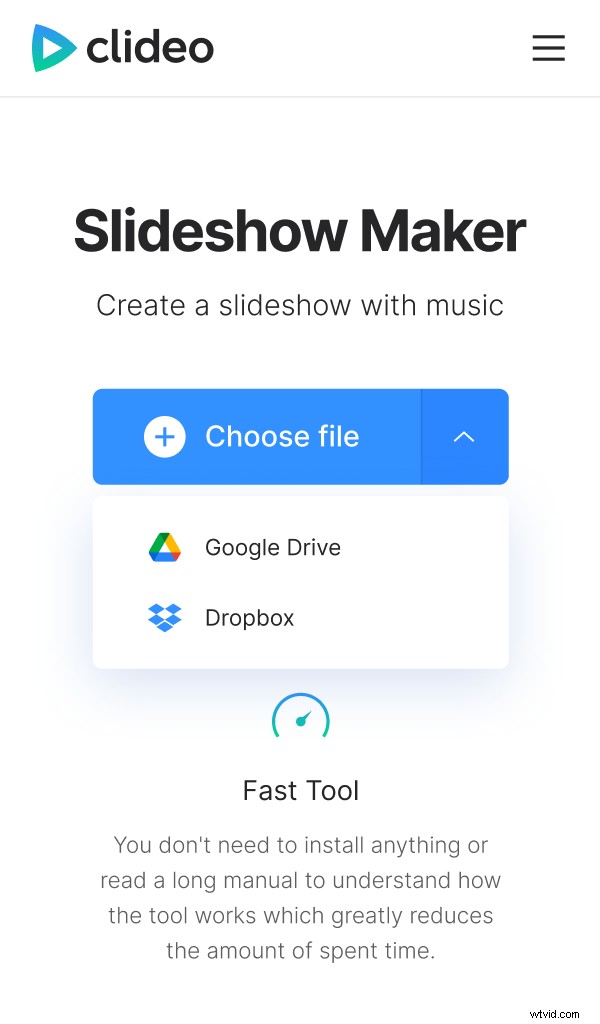
Si desea cargar directamente desde una cuenta de almacenamiento en la nube a través de Dropbox o Google Drive, simplemente seleccione la flecha hacia abajo a la derecha, que mostrará un menú desplegable.
-
Mézclalo
Ahora accederá a la página del editor, donde puede jugar con el orden de los archivos que ha agregado para crear la presentación de diapositivas. Puede agregar más a través del botón "Agregar más archivos" en el panel de vista previa.
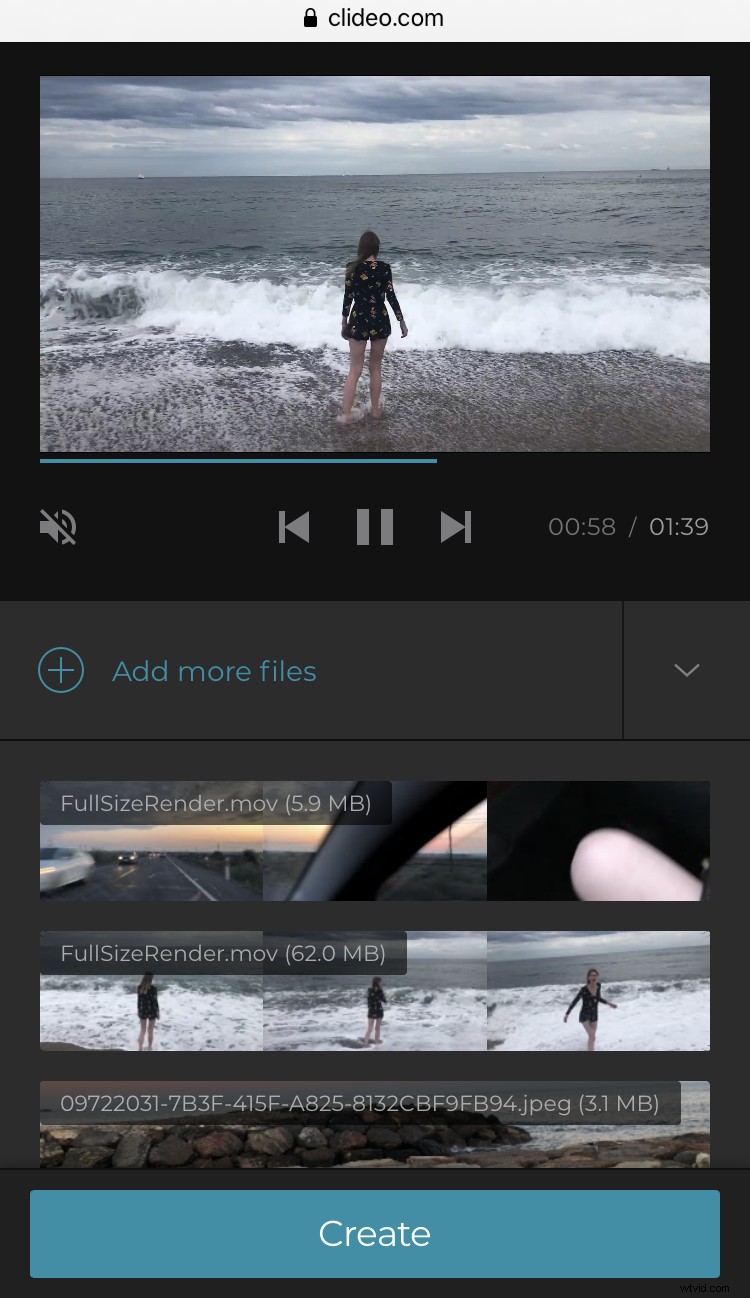
Si desea ser realmente creativo, puede agregar música como pista de acompañamiento a su presentación de diapositivas. Encontrarás esta opción justo debajo.
A continuación, puede elegir cómo desea que se recorte la presentación de diapositivas. Todo esto depende de dónde planee mostrarlo o publicarlo. Por ejemplo, opta por un recorte de 9:16 para Historias de Instagram, o 16:9 para YouTube, y así sucesivamente.
Debajo de esto, también puede elegir cuánto tiempo se muestran las imágenes a través de 'Duración de la imagen'. Si lo desea, puede agregar un fundido cruzado marcando la casilla de abajo.
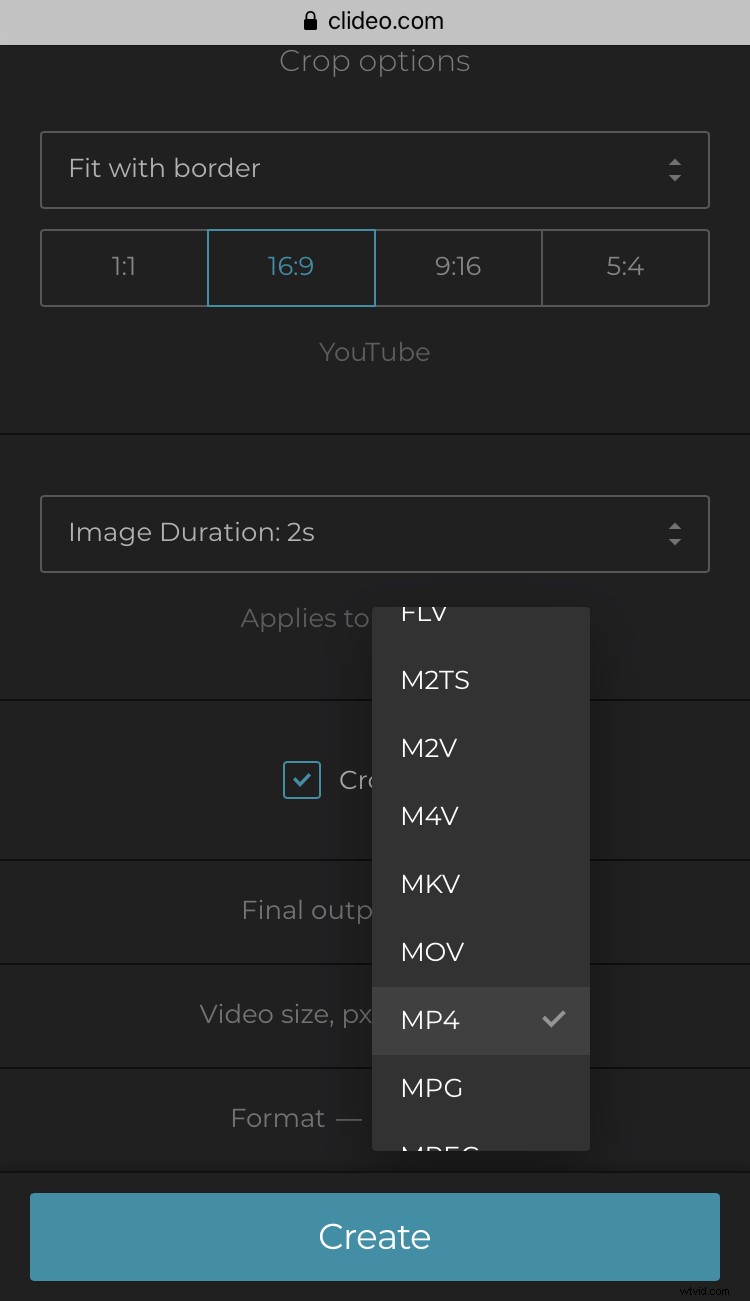
A continuación, puede cambiar el formato de vídeo. MP4 es mejor para iPhone, pero puede seleccionar entre múltiples formatos, según sus preferencias y la plataforma para la que está destinada su presentación de diapositivas.
Para terminar de editar, haz clic en el botón "Crear" justo en la parte inferior.
-
¡Guárdalo!
Ahora, solo espere unos momentos y su nueva presentación de diapositivas de fotos o videos de iPhone estará lista para guardarse nuevamente en su iPhone.
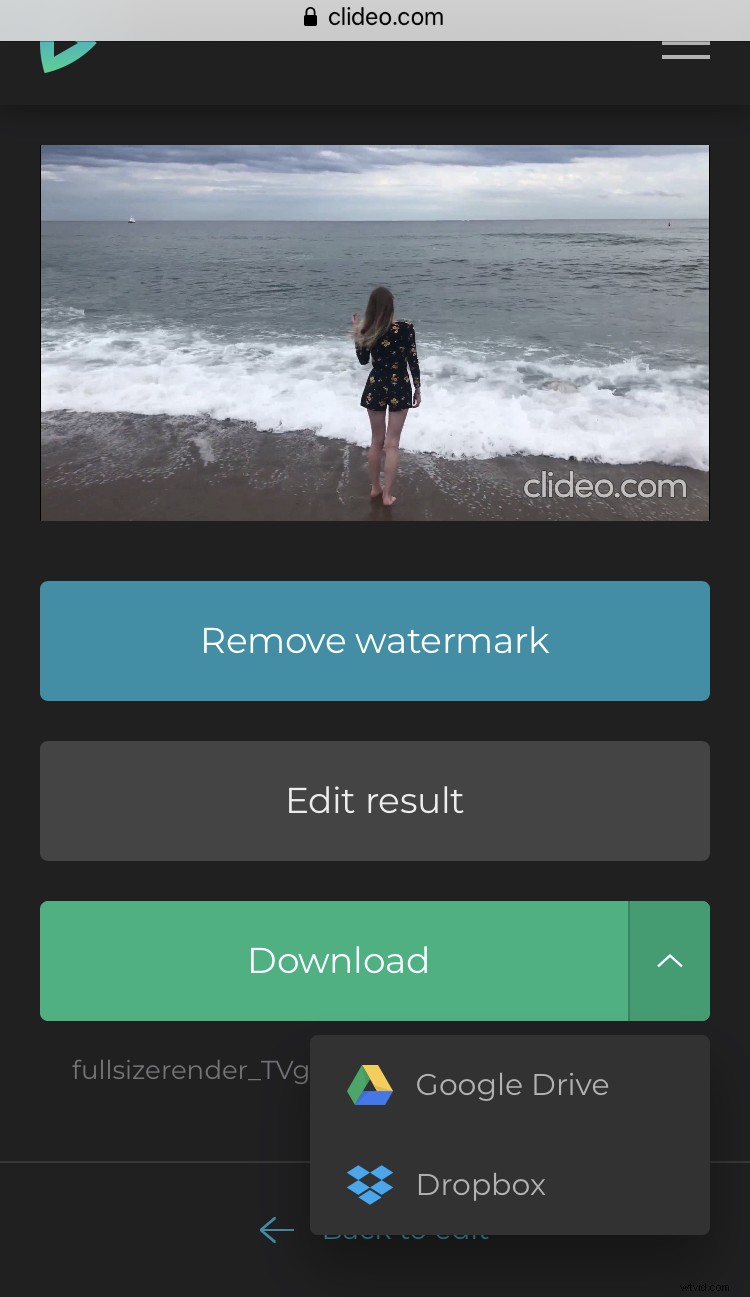
A continuación, dale una vista previa. No desea descargarlo en su dispositivo y darse cuenta de que cometió un error. Sin embargo, si desea cambiar algo, simplemente toque la opción "Volver a editar".
Una vez que esté completamente satisfecho, descargue la presentación de diapositivas en su dispositivo o, de nuevo, guárdela directamente en su cuenta en la nube. ¡Y listo!
